- コラム
AndroidでGIFを作るならコレで決まり。デキるAndroidアプリ#8「DU GIF Maker」
2018/09/21 by KMD
みなさんこんにちはKMDです。
「おっ! これはいい感じだな〜。」と思ったアプリを紹介するコーナー「デキるAndroidアプリ」シリーズ第三弾はこちら「Sketch Photo Maker」です!
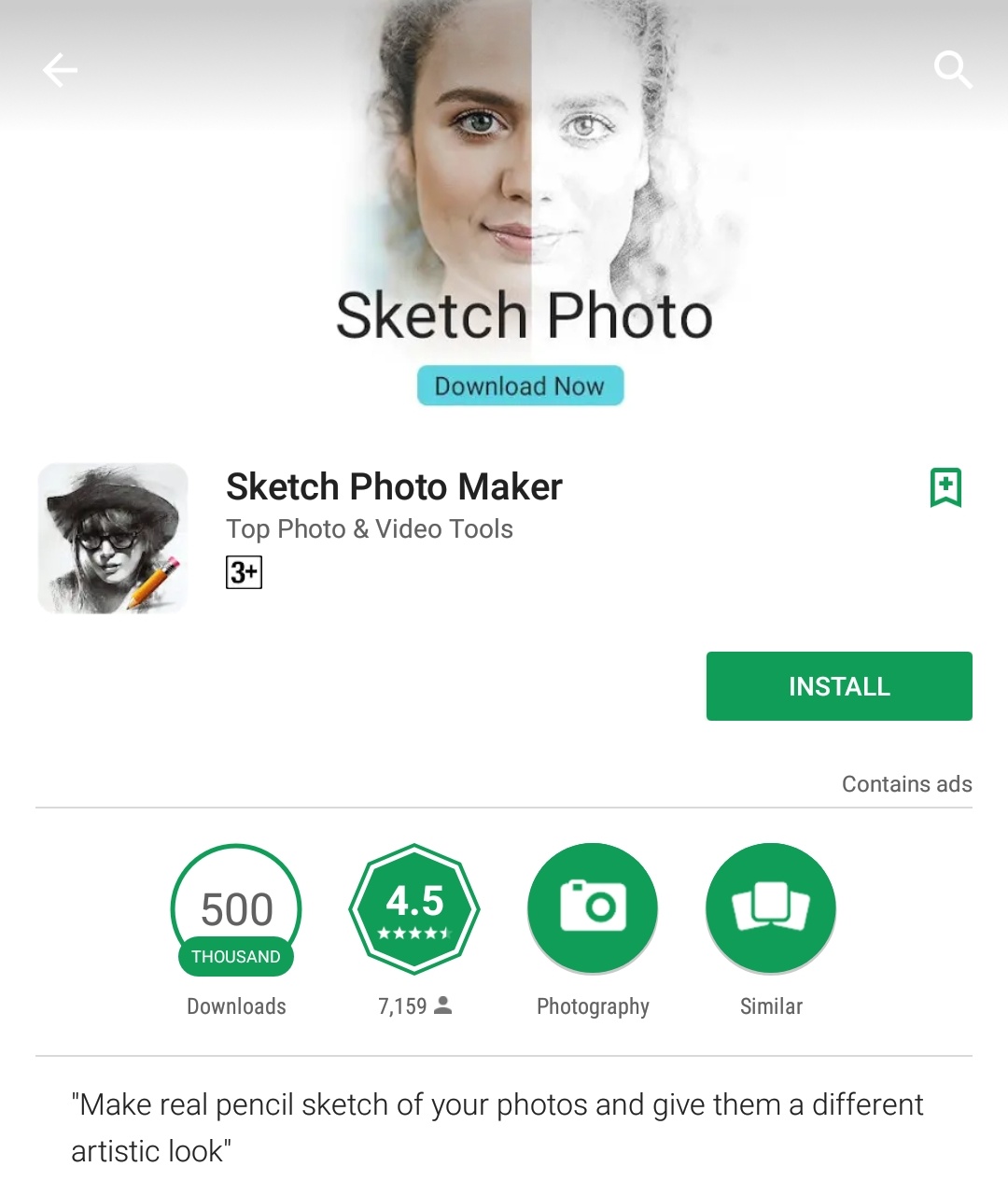
出典:Google Play
アプリ名 :Sketch Photo Maker
価格 : 無料
Google Playリンク : https://play.google.com/store/apps/details?id=com.photovideotools.sketch.photo
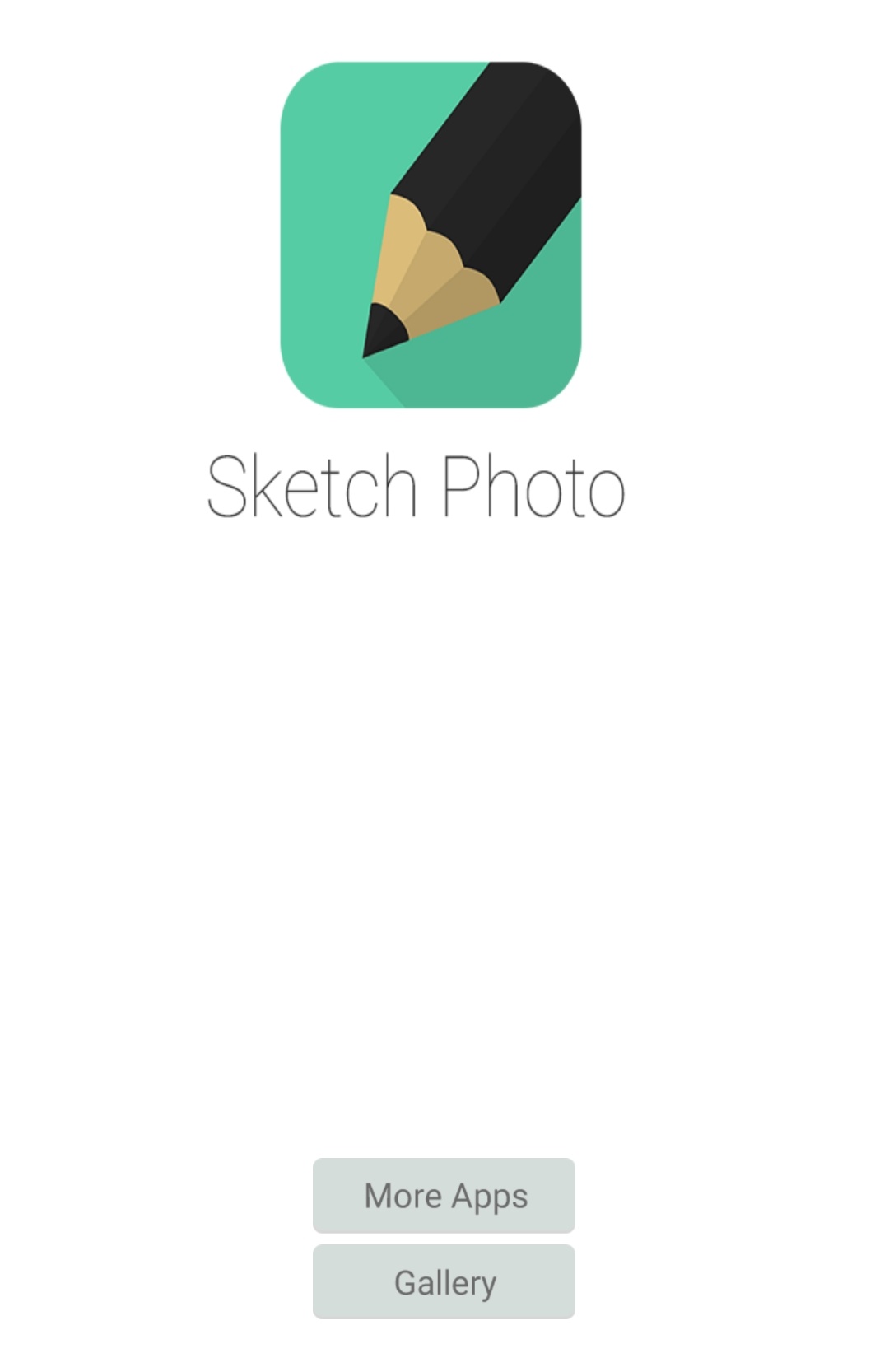
ストア画面ではおしゃれなアプリの雰囲気でしたが、実際に起動してみると、かなりイマイチなロゴと広告が表示されます。笑
少し不安になりましたが、早速スケッチ化してみたいと思います。
Galleryボタンをタップして、自分のアルバムからスケッチ化したい写真を選択します。
今回は花の写真をスケッチ化していきたいと思います。

トリミングするよう指示が出るので、適当なサイズでトリミングしましょう。
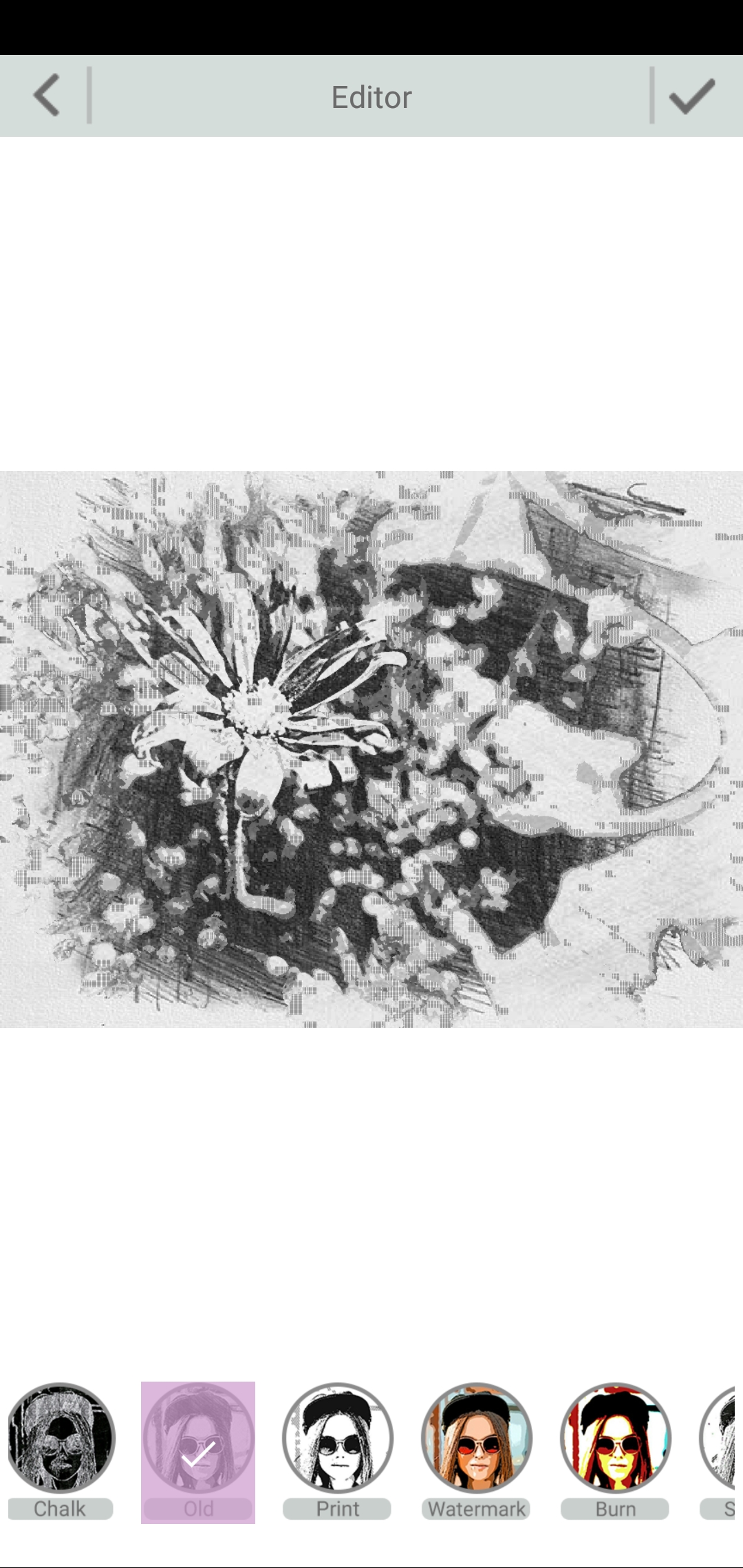
すると、スケッチしているかのようなアニメーションが表示され、一定時間経つとこのようにスケッチ化されたものに生まれ変わります。
スケッチの種類もいくつかあります。
画面下部にあるフィルターの種類から選択して好みのものを見つけてみましょう。

Stykeを選ぶとこのような感じのスケッチになりました。
水彩画の様な仕上がりですね。
次に猫の写真をスケッチ化したいと思います。
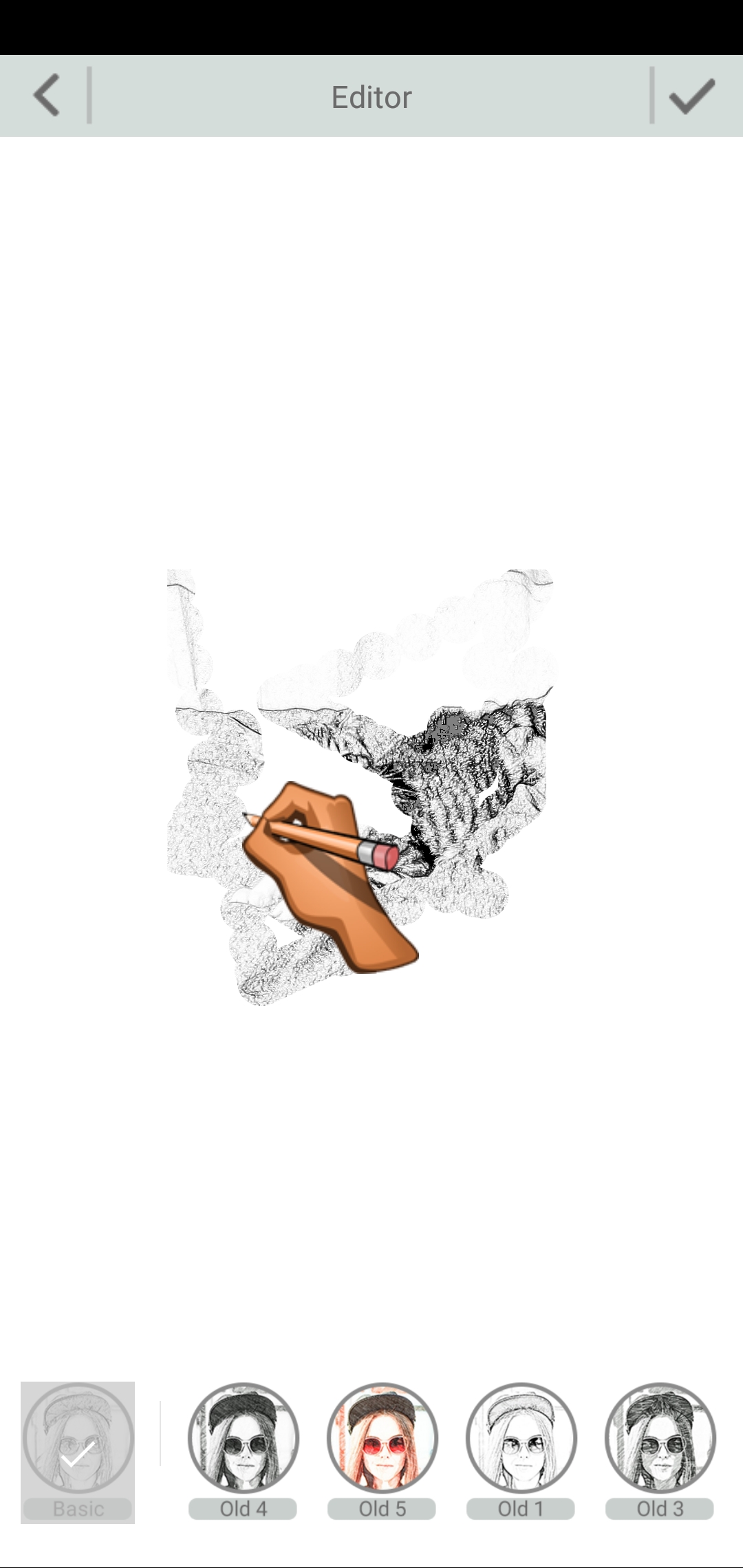
スケッチしている風のアニメーションにより、だんだんスケッチ化され……

出来上がりました。
鉛筆で描いたようなスケッチになり、中々いい感じの仕上がりです。

Old1というフィルターでは、このような仕上がりとなりました。とてもいい感じですね。
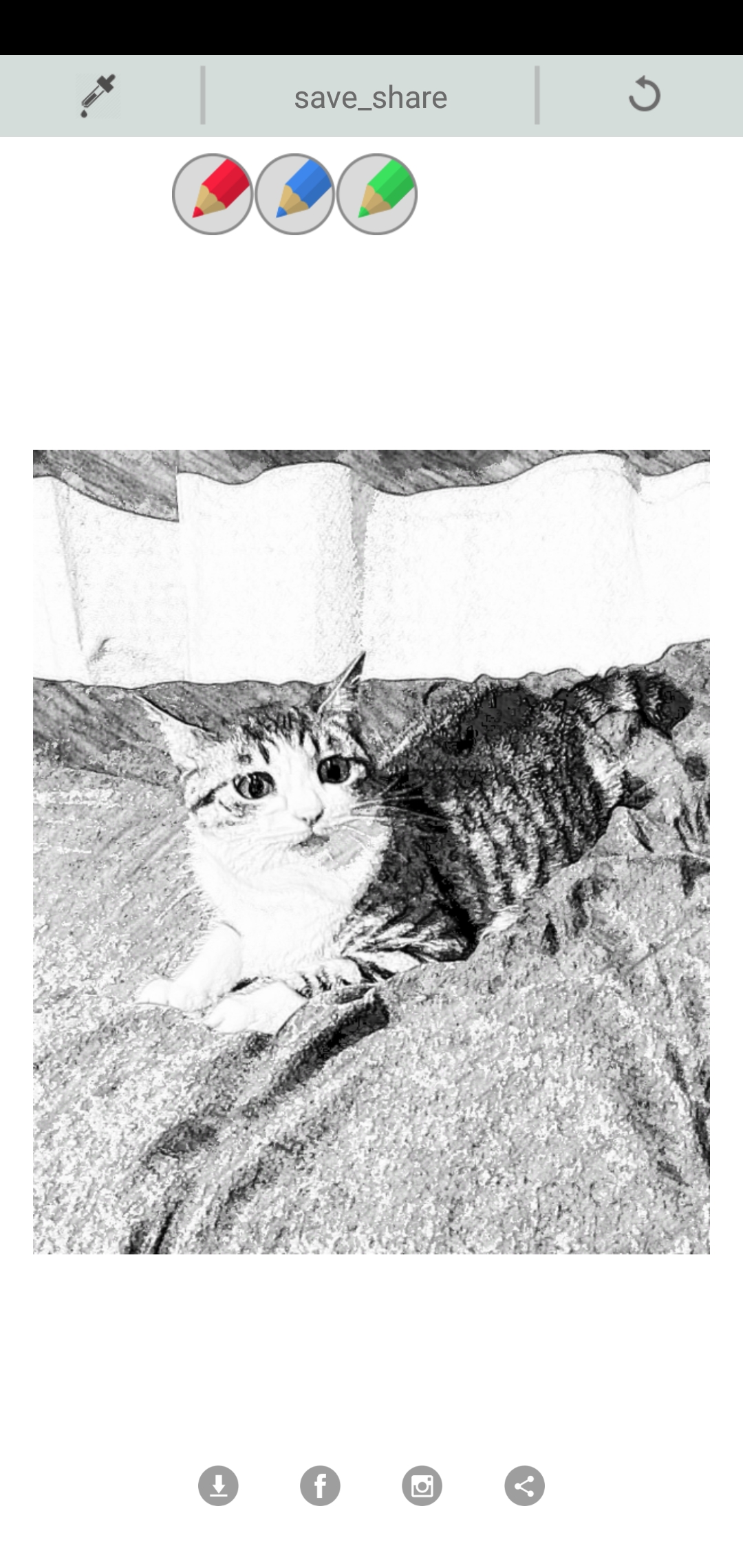
お気に入りの仕上がりスケッチを見つけたら、右上のチェックマークをタップして、保存しましょう。
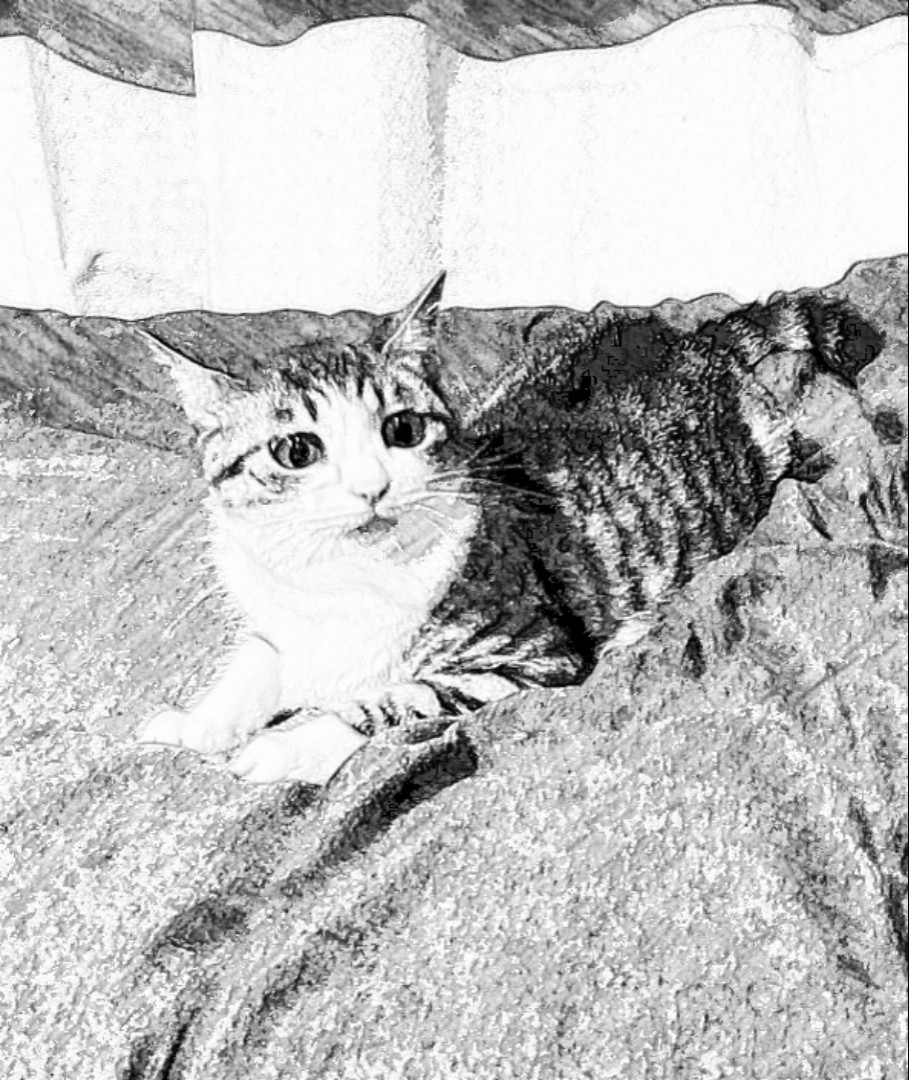
保存したイメージはこちらになります。
本物の鉛筆で描いたような仕上がりになりました。
いかがでしたか?
若干UIデザインがイマイチで使いづらい場面が多いのですが、仕上がり具合はまあまあ悪くはないです。
特に暗めの写真(黒が多めの写真)を選択すると、結構リアル目な鉛筆スケッチが仕上がる印象でした。
Androidアプリとしては、完成度の高い方かな。と感じました。ぜひAndroidユーザーの皆さん、無料アプリなので試してみてはいかがでしょうか。
それでは次回もお会いしましょう!
みなさん、よいカメラライフを!
アプリ名 :Sketch Photo Maker
価格 : 無料
Google Playリンク : https://play.google.com/store/apps/details?id=com.photovideotools.sketch.photo
1992年生まれ。マジシャンを経て、グラフィックデザイナーへ転身。
趣味は写真とガジェット集め。
愛用機はCanon EOS 6D MarkⅡである。
この記事が気に入ったらいいね!しよう
Camoorの最新情報をお届けします
2018/04/3 by KMD
2018/11/5 by Camoor編集部 ゆい
2018/04/30 by だい
2018/09/12 by 編集部 ともりん
2018/05/14 by だい
2019/02/15 by KMD